Tiempo de lectura 10 minutos
Índice
- ¿Qué te ofrece la prueba gratuita de Canva Pro?
- Paso 1: Vaya a la página de la oferta de prueba gratuita de Canva Pro y haga clic en el botón "Iniciar su prueba gratuita pro".
- Paso 2: Regístrate con tu cuenta de correo electrónico, Google o Facebook
- Paso 3: Para empezar, haz clic en la opción "Iniciar una prueba gratuita".
- Paso 4: Introduzca los datos de su tarjeta de crédito
- ¿Por qué merece la pena utilizar Canva Pro?
- ¿Cómo cancelar la prueba gratuita de Canva Pro?
- ¿Cómo se utiliza Canva en el trabajo?
- Ventajas e inconvenientes de Canva Pro
- Últimas reflexiones
Para quienes no estén familiarizados con Canva, se trata de una aplicación de artes visuales que permite comunicar, realizar análisis y editar fotografías de todo tipo. La versión de prueba gratuita de Canva Pro tiene algunas funciones avanzadas. Contiene un gran banco de imágenes de archivo, vectores, iconos, gráficos y fotografías que puedes utilizar para realizar cualquier tipo de composición multimedia.

Redes sociales, presentaciones, folletos, vallas publicitarias, postales, bloguear pancartas, gráficos informativos, placas de identificación, artículos para revistas, certificaciones, portafolios, carteles promocionales, fondos de escritorio, portadas de CD, portafolios, tarjetas postales y muchos otros diseños disponibles.
Estos diseños se han dividido en categorías según el uso que vayas a dar a Canva en tu lugar de trabajo. Por ejemplo, si lo vas a utilizar para publicidad, puedes seleccionar diseños de la subcategoría de marketing.
Puede seleccionar los diseños adecuados de la categoría Educación si utiliza Canva Pro Prueba gratuita para Workplace con fines educativos. Ofrece un gran número de plantillas, diseños, gráficos, formas, fotografías e iconos entre los que elegir. Su experiencia se adapta a los diseños contemporáneos preferidos que ya ha generado. Recibirá temas y patrones adecuados que simplificarán su trabajo.
¿Qué te ofrece la prueba gratuita de Canva Pro?
Canva ofrece un mes de prueba gratuita con creatividad ilimitada. ¡No dejes pasar esta oportunidad!
Puede probar Prueba gratuita de Canva Pro durante 30 días. Sólo necesitarás una tarjeta de crédito para activar tu cuenta de Canva Pro, pero puedes cancelarla en cualquier momento durante el periodo de prueba, por lo que no se te cobrará nada.
En 2 minutos podrás disfrutar de una prueba gratuita de 30 días siguiendo los pasos que se indican a continuación:
Paso 1: Vaya a la página Canva Pro página de la oferta de prueba gratuita y haga clic en el botón "Inicie su prueba gratuita pro".

Paso 2: Regístrate con tu cuenta de correo electrónico, Google o Facebook

Paso 3: Para empezar, haz clic en la opción "Iniciar una prueba gratuita".
En este paso, tienes que hacer clic en el botón Pruébalo gratis durante 30 días después de haberte registrado correctamente.
Paso 4: Introduzca los datos de su tarjeta de crédito
En este paso, debe introducir los datos de su tarjeta de crédito y, a continuación, hacer clic en el botón Solicitar mi prueba gratuita.
Si sigues correctamente todos los procedimientos, sin duda recibirás una prueba gratuita de 30 días de Canva Pro.
¿Por qué merece la pena utilizar Canva Pro?
- Hay alrededor de 175 millones de personas al mes uso la plataforma Canva todos los días.
- Crea en cualquier lugar (por ejemplo, en un PC, en un dispositivo móvil (iOS o Android) o en un iPad).
- Hay millones de fotografías para elegir (cientos de miles de plantillas)
- Se puede diseñar cualquier cosa (desde películas hasta Internet. Siempre estamos ampliando nuestra línea de productos).
- Herramientas realmente eficaces (a los usuarios les encanta Canva porque facilita y agiliza el diseño)
- Hay casi 100 idiomas disponibles (Están capacitando al mundo para diseñar)
¿Cómo cancelar la prueba gratuita de Canva Pro?
Aquí tienes todo lo que necesitas saber para cancelar tu cuenta de prueba gratuita de Canva Pro. También puedes poner tu suscripción en espera si quieres volver más tarde.
Después de aplicar los siguientes pasos, tu suscripción se interrumpirá. Para entonces, tendrás acceso a las funciones de Canva Pro. Tu kit de marca y tus diseños se conservarán para que puedas volver a utilizarlos en cuanto actualices a Canva Pro.
Sigue estos pasos para cancelar tu suscripción a la prueba gratuita de Canva Pro antes de que caduque:
- Ve a la página de inicio de Canva y haz clic en el icono Configuración de la esquina superior derecha.
- Seleccione "Facturación y equipos" del menú de la izquierda.
- Ir a "Suscripciones para su equipo" y desplázate hacia abajo. Debes consultar Canva Pro para ver cuándo se renovará tu suscripción.
- Seleccione "Plan de cambio" haciendo clic en los tres puntos que aparecen junto a él.
- Haga clic en "Cancelar suscripción".
- Haga clic en "Continuar Anulación".
- Elija el motivo de la cancelación y haga clic en "Continuar Anulación".
- Recibirás una notificación confirmando que tienes acceso a las funciones de Canva Pro hasta que finalice tu periodo de prueba de 30 días.
¿Cómo se utiliza Canva en el trabajo?
En menos de 23 segundos, podrás disfrutar de Canva Pro gratis durante 30 días. Sí, es así de sencillo. Para ponerte en marcha, aquí tienes un paso a paso.
Paso 1: Registre su cuenta
(Omita este paso si se ha suscrito a la versión de prueba gratuita de Canva Pro)
Inscríbete en Canva.com utilizando Facebook, Google o tu dirección de correo electrónico. Para terminar de crear su cuenta, proporcione permisos o valide su dirección de correo electrónico.

Paso 2: Iniciar sesión
Tras acceder a la cuenta que acabas de crear, es hora de empezar. Crea tu primer diseño utilizando el cuadro de búsqueda, o elige un tema en Crear un diseño para empezar de inmediato.
Paso 3: Cree su primer diseño

- En la barra de búsqueda, introduce el tipo de diseño seleccionado. Canva for work te ofrecerá funciones basadas en tus términos de búsqueda mientras escribes.
- En el menú desplegable, seleccione la sugerencia más aceptable. En una nueva ventana, aparecerá el conjunto de herramientas.
- Para cargar una plantilla gratuita en el lienzo, haga clic en ella. Todos los objetos se pueden seleccionar, eliminar o editar individualmente.
- Esto le da mucha flexibilidad y libertad. Puedes cambiar el diseño tantas veces como quieras. Añade elementos como fotos, gráficos, texto y fondos, además de subir imágenes y emojis. Cuando se trata de modificar y ajustar una plantilla, Canva para el trabajo tiene muchas opciones.
Paso 4: Publicación

- Una vez que hayas terminado de crear, puedes descargar o publicar tu trabajo.
Si desea descargarlo, vaya al menú superior y haga clic en el símbolo de descarga; a continuación, seleccione el formato de archivo y haga clic en Descargar. - Puede compartir sus diseños en Facebook, Twitter, Pinterest, su sitio web, y otras plataformas.
- Haz clic en la flecha Publicar en Facebook (puede variar en función de cómo te hayas registrado).
- Se te pedirá que vincules tu cuenta de redes sociales o el sitio web en el que intentas publicar. Se trata de una herramienta realmente útil. Puedes vincular tus cuentas y publicarlas inmediatamente, en lugar de descargar y publicar imágenes en una sola cuenta social si utilizas Canva Pro for work para crear publicaciones en redes sociales.
Paso 5: Repetir
¿Estás preparado para hacer tantos visuales como quieras? Siguiendo los pasos anteriores podrás utilizar Prueba gratuita de Canva Pro para distintos fines.
Ventajas e inconvenientes de Canva Pro
¿Cuáles son las ventajas de Canva Pro?
1. Canva tiene más de 3000 fuentes premium para elegir, y además puedes subir las tuyas propias.
Como mucha gente utiliza la versión gratuita de Canva, la ventaja de tener acceso a más de 1000 tipos de letra te permite destacar en las redes sociales y Pinterest. También puedes subir tus propias fuentes desde sitios como Design Cuts y Creative Market.
2. Hay más de 100 millones de fotos, vídeos, archivos de audio y gráficos de stock premium disponibles
Sí, obtienes miles de fotografías, ilustraciones e íconos gráficos gratis con la edición gratuita de Canva; sin embargo, con Canva Pro, obtienes todo lo que incluye la cuenta gratuita más los 100 millones de activos. Esto acelera el proceso de localizar la imagen adecuada, permitiéndote construir rápidamente el diseño de tus sueños. Si estás pagando dinero a otros sitios por este tipo de membresías, con la prueba gratuita de Canva Pro puedes ahorrarte ese dinero.

3. Plantillas adicionales
La versión gratuita de Canva contiene más de 250.000 plantillas (que es realmente fantástico), pero la cuenta de prueba gratuita de Canva Pro añade otro 610.000 plantillas de pago a la mezcla. Esto facilita enormemente el diseño de proyectos personalizados; al fin y al cabo, lo que se busca es destacar entre la multitud.

4. Crea y vende tus propios diseños de plantillas
La opción "plantilla" te permite vender plantillas de Canva para complementar los ingresos de tu blog o crear un segundo negocio. También puedes desarrollar plantillas editables para tu equipo.
5. Redimensionar Magia
Como ya sabrás, las dimensiones de las imágenes para las redes sociales y tu sitio web varían. Crea tu imagen original y selecciona el tamaño que quieras. Usted puede desarrollar muchos nuevos tamaños con sólo unos clics en unos pocos botones. Haga sus propias medidas únicas utilizando la de su sitio web.
6. Almacenamiento
Almacenamiento: La edición gratuita de la aplicación viene con 5 GB de almacenamiento en la nube, mientras que la versión Pro viene con 100 GB de almacenamiento.
7. Kit de marca Canva Pro
Con su Prueba gratuita de Canva Pro puedes crear hasta 100 kits de marca, lo que es excelente si trabajas como autónomo o para clientes en Canva.
El área de kit de marca de Canva Pro te permite:
- Le permite cargar su logotipo.
- Crear una variedad de paletas de colores para diversos proyectos.

Esto le ahorrará mucho tiempo en la creación de gráficos, ya que no tendrá que buscar los materiales de diseño. El kit de marca también garantiza que todos tus diseños sean coherentes con tu marca.
8. Animator Pro
Animator Pro simplifica la animación de cualquier diseño. Después, puede guardarlo como GIF o MOV.
Si quieres hacer pines animados, este es el camino a seguir. Aunque la edición gratuita tiene unas cuantas opciones, Canva Pro añade más, lo que garantiza que tus diseños destaquen entre la multitud. 13 animaciones de elementos y 14 opciones de animación de páginas están disponibles en Canva Pro.

9. Carpetas y 100 GB de almacenamiento para organizar tus diseños.
Configurar carpetas para tus numerosos proyectos es un auténtico salvavidas para los blogueros y las empresas de Internet que tienen mucho entre manos. Prueba gratuita de Canva Pro proporcionan almacenamiento: 100 GB de almacenamiento en la nube y carpetas ilimitadas.
10. Cuentas para grupos
Una vez que hayas pagado Canva Pro, podrás añadir cuatro personas más a tu cuenta de equipo. Para empresas pequeñas o cualquier empresario en solitario que desee compartir diseños con un cliente o una VA, este es un descuento significativo. Esto equivale a un café con leche al mes por cada persona de tu equipo.
¿Cuáles son las desventajas de Canva Pro?
Canva pro contiene la mayoría de las funciones que necesitarás, pero aunque tiene funciones de edición de fotos, no puede hacer el trabajo pesado que otras herramientas sí pueden. Si trabajas con muchas fotos, deberías usar Canva junto con Lightroom. En pantallas pequeñas, Canva Pro es un poco difícil de manejar.
Últimas reflexiones
Canva hace que sea muy sencillo producir grandes gráficos para tu proyecto, y puedes hacerlo en cuestión de minutos incluso si no tienes ninguna experiencia en diseño gráfico. Sus plantillas prediseñadas ofrecen una ventaja significativa porque se pueden personalizar fácilmente utilizando una herramienta de arrastrar y soltar. Sólo lo recomiendo a pequeñas empresas y particulares que no tienen recursos para contratar a un diseñador y quieren hacer su propio diseño rápidamente y sin esfuerzo, sin ninguna experiencia previa.
Canva es una herramienta imprescindible para cualquier profesional del marketing, empresa, editor, redactor, estudiante, profesor, desarrollador o cualquiera que trabaje a diario con publicidad y promoción.
Si no estás seguro de sus funciones premium, te recomiendo que pruebes la versión de prueba gratuita de Canva Pro durante 30 días y compruebes si es adecuada para ti. También puedes probar la versión gratuita. Canva Pro hará que te encariñes con los valores que proporciona.
-
¿Puedo utilizar Canva Pro gratis?
Sí, puede utilizar la versión de prueba gratuita de Canva Pro durante 30 días.
-
¿Merece la pena hacerse con Canva Pro?
Si quieres tener acceso a miles de plantillas, millones de fotos de archivo, vídeos y elementos gráficos, 100 GB adicionales de almacenamiento y carpetas ilimitadas para organizar tu trabajo y tus diseños, entonces deberías hacerte con Canva Pro.
-
¿Puedo utilizar Canva Pro sin conexión?
No, sólo se puede acceder a Canva con una conexión a Internet.
-
¿Puedo compartir mis diseños en las redes sociales?
Por supuesto. Puedes compartir tu contenido en los canales sociales, ya sea una foto, un vídeo o cualquier diseño.




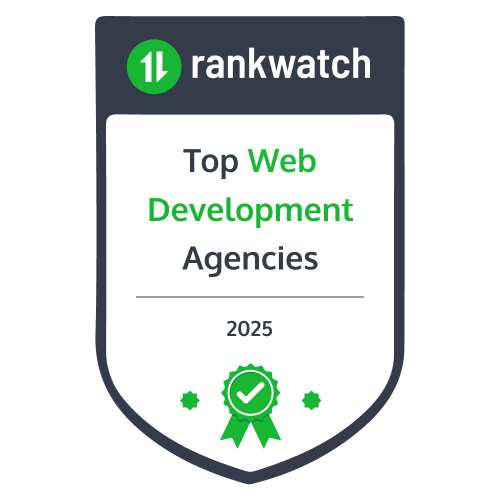


Una respuesta en Prueba gratuita de Canva Pro - Acceso gratuito a Canva durante 30 días